AOL Mail je popularna platforma za elektronsku poštu koju koristi ogroman broj ljudi širom sveta. AOL.com email servis, kao i većina drugih pružalaca ovih usluga, ima svoju posebnu stranicu za prijavljivanje na korisnički nalog. Velika je verovatnoća da posedujete AOL nalog ukoliko ste bili aktivni korisnik interneta tokom devedesetih godina prošlog veka. Ukoliko imate poteškoća prilikom logovanja na AOL Mail, proverite još jednom da li ispravno unosite podatke. Ako problem i dalje postoji, ovaj tekst će vam pružiti detaljne instrukcije kako da se prijavite na vaš AOL email nalog.
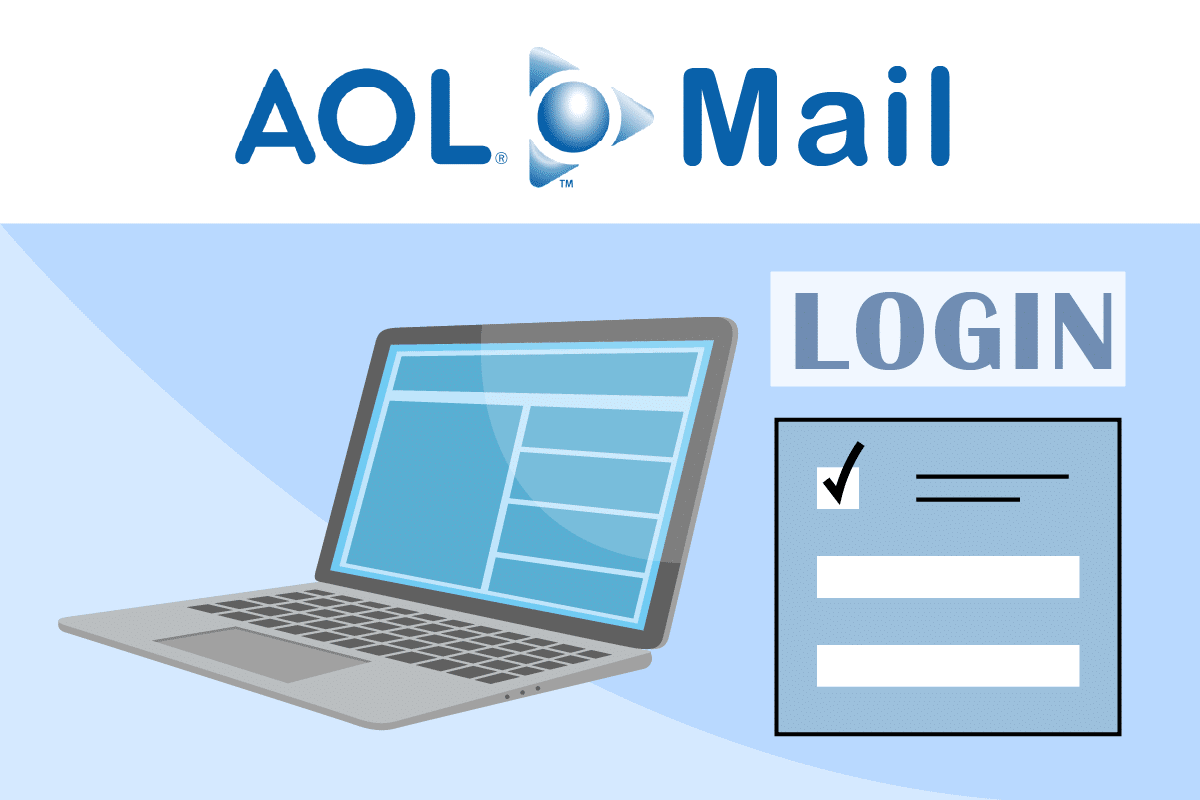
Uputstvo za prijavljivanje na AOL Mail u Windows 10 okruženju
Ovaj tekst je namenjen korisnicima koji nisu previše tehnički potkovani i kojima su potrebne detaljne instrukcije korak po korak o tome kako da se sigurno i efikasno prijave na svoj AOL email nalog koristeći stranicu za logovanje. Dakle, bez obzira da li želite da kreirate novi AOL nalog, ili vam treba pomoć da pristupite postojećem, evo nekoliko proverenih saveta koje treba da sledite.
Korak I: Kreiranje AOL email naloga
Kreiranje AOL email naloga je veoma jednostavan proces. Sledi uputstvo kako da se registrujete za AOL nalog:
1. Pritisnite taster Windows na tastaturi. Ukucajte Google Chrome i pokrenite ga.
Napomena: Možete koristiti i neki drugi web pretraživač, ovde je dat primer sa Google Chrome-om.
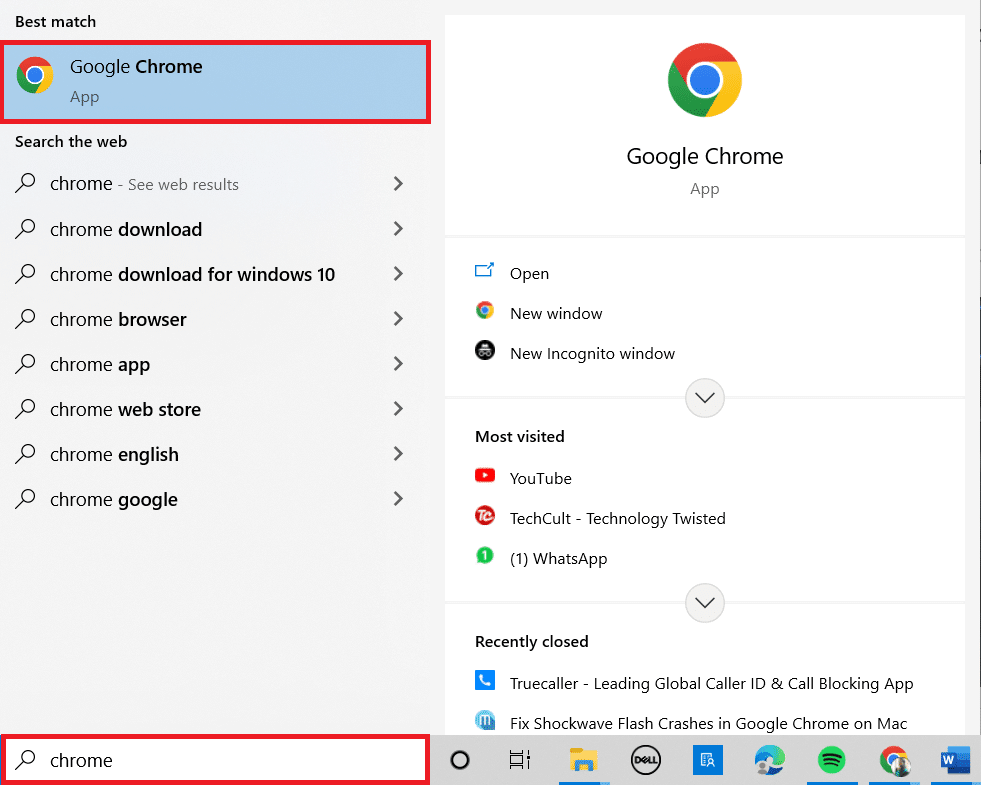
2. Posetite zvaničnu AOL web stranicu kako biste kreirali novi nalog.
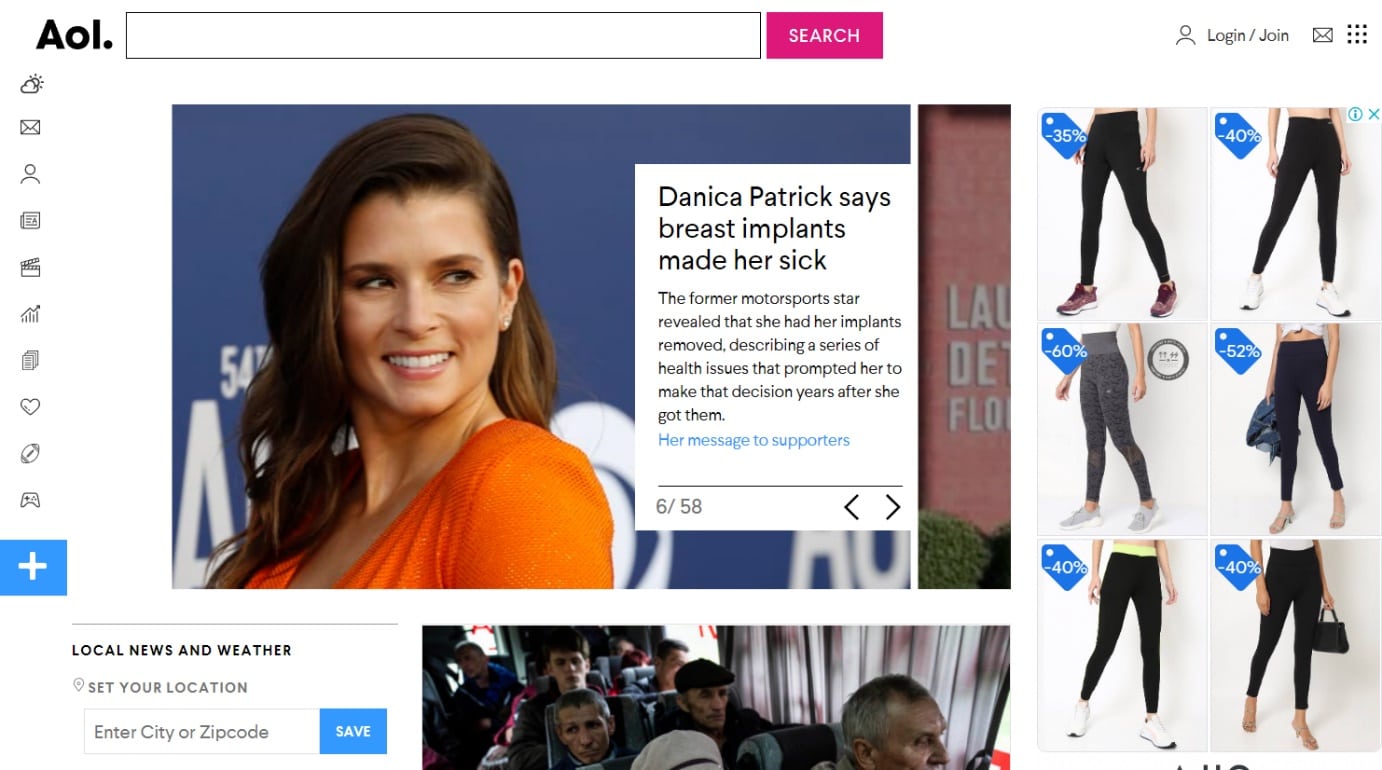
3. Kliknite na opciju „Login/Join“ (Prijavi se/Pridruži se) koja se nalazi u gornjem desnom uglu ekrana.
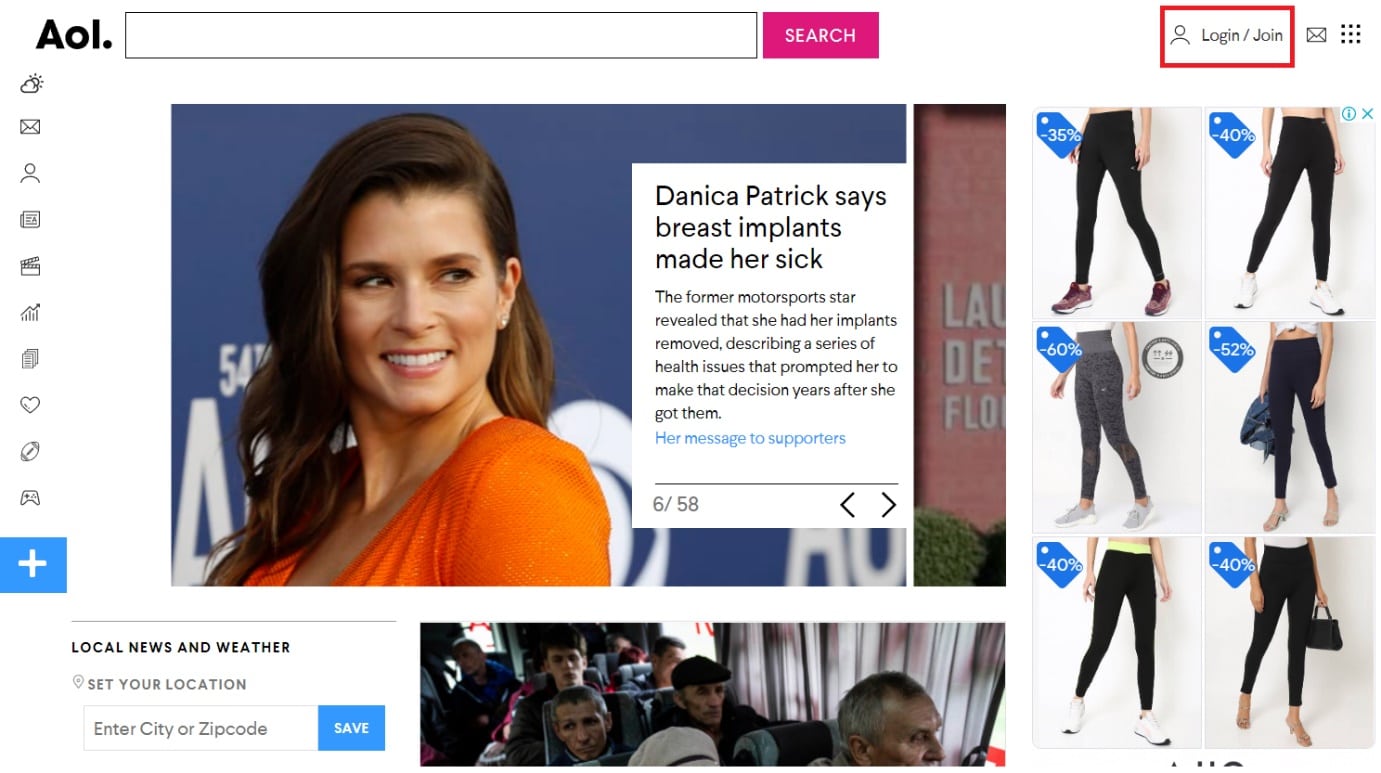
4. Kliknite na opciju „Kreiraj novi nalog“ kako biste započeli proces kreiranja naloga.
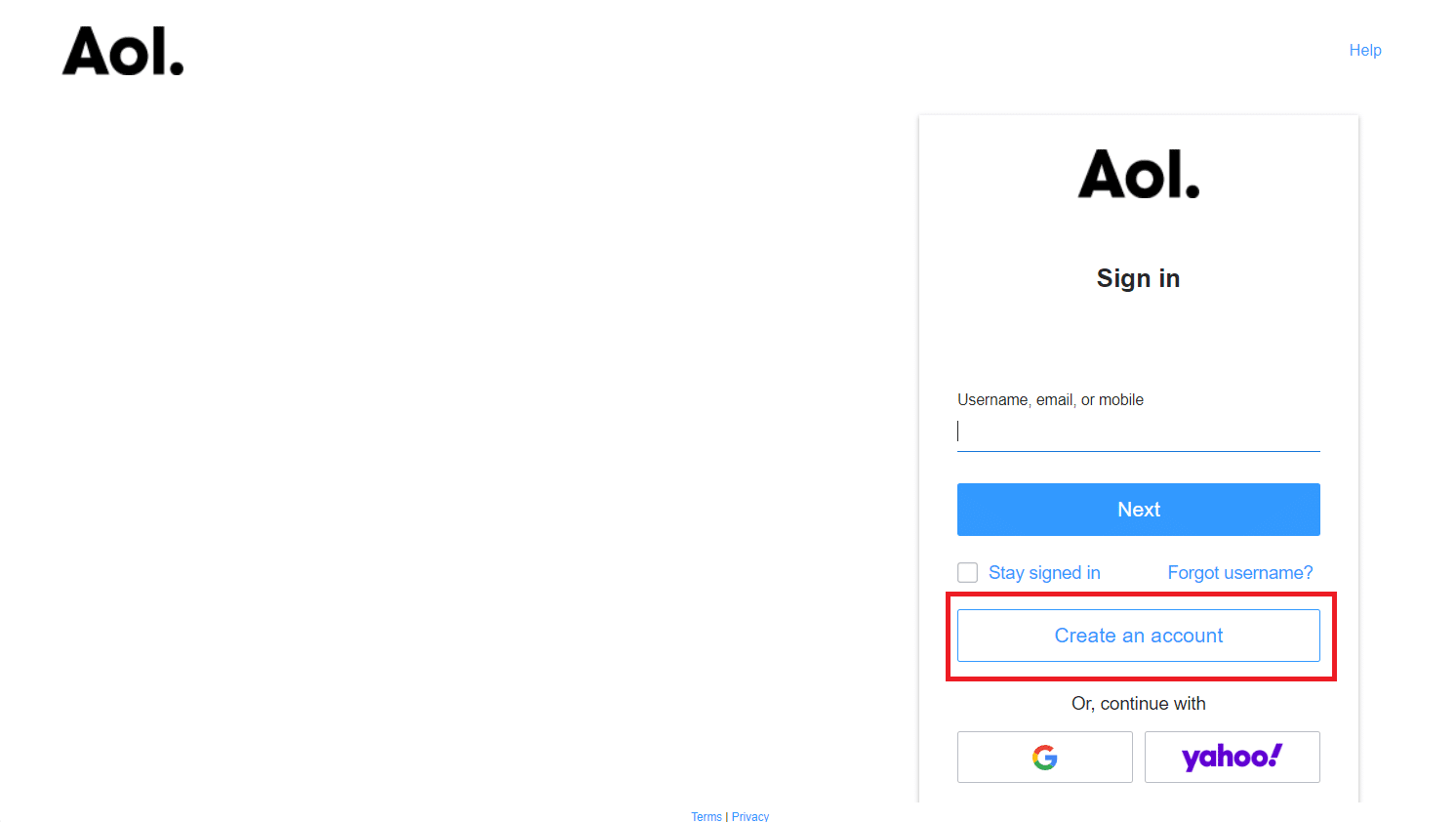
5. Unesite osnovne informacije kao što su vaše ime, željena AOL email adresa i lozinka, a zatim kliknite na „Nastavi“.
Napomena: Neophodno je uneti validan broj telefona, inače će se prikazati poruka o grešci. Ovaj broj će se koristiti u budućnosti.
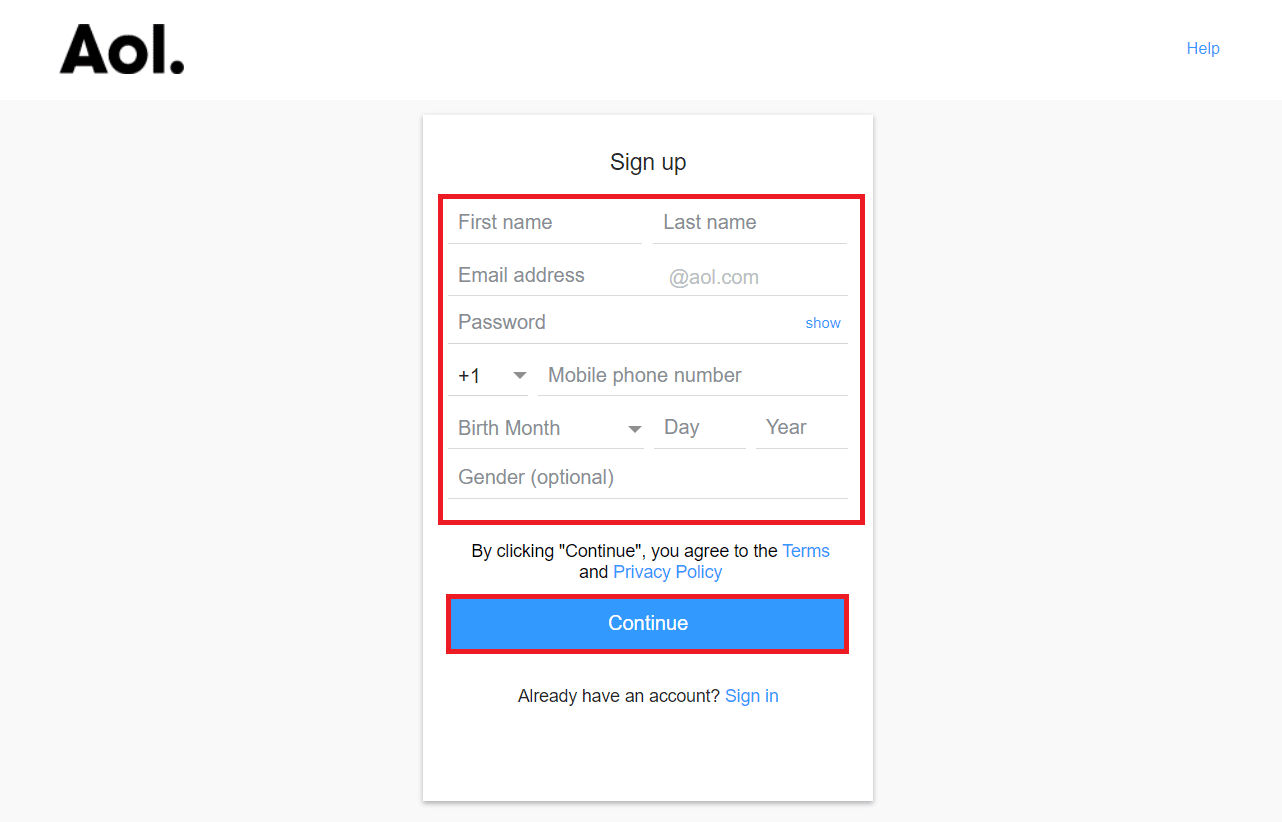
6. Kliknite na dugme „Da, pošaljite mi kod“.
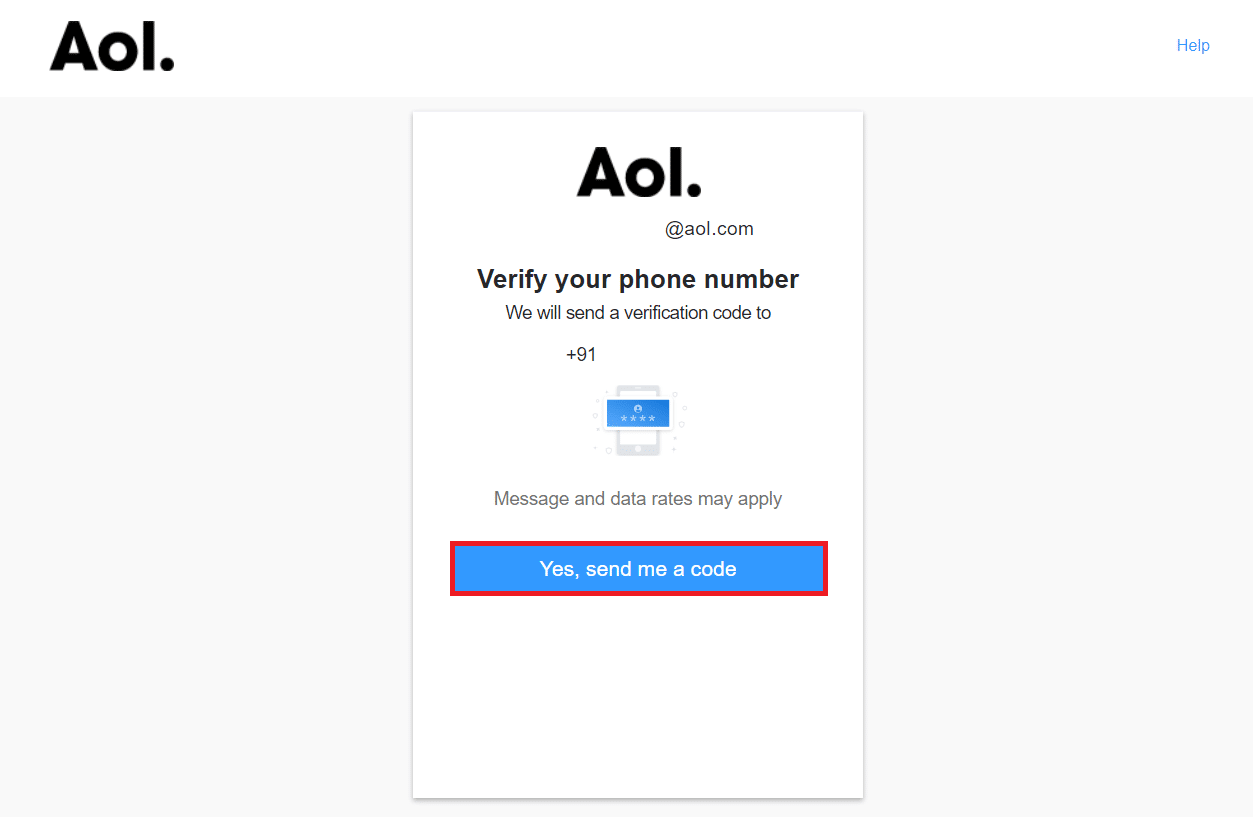
7. Unesite kod koji vam je stigao na mobilni telefon i kliknite na „Verifikuj“.
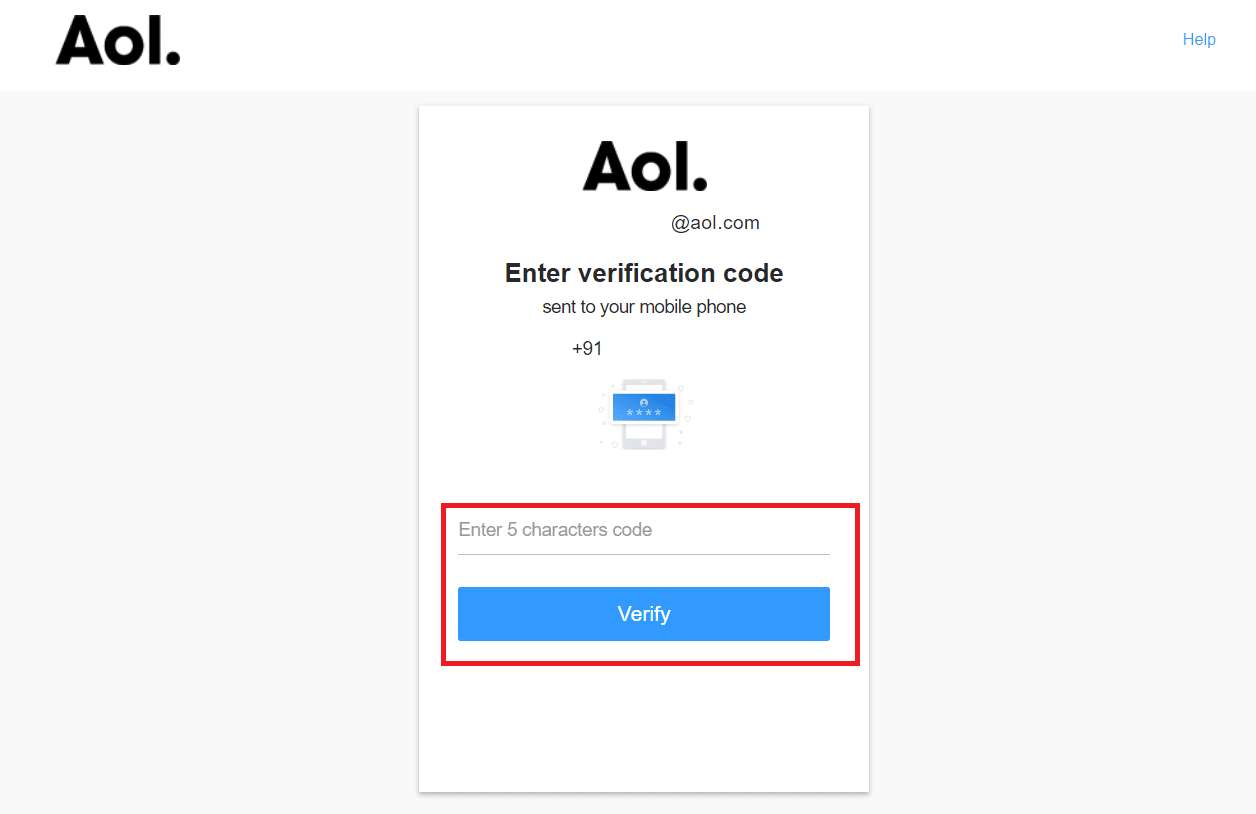
8. Kliknite na „Gotovo“.
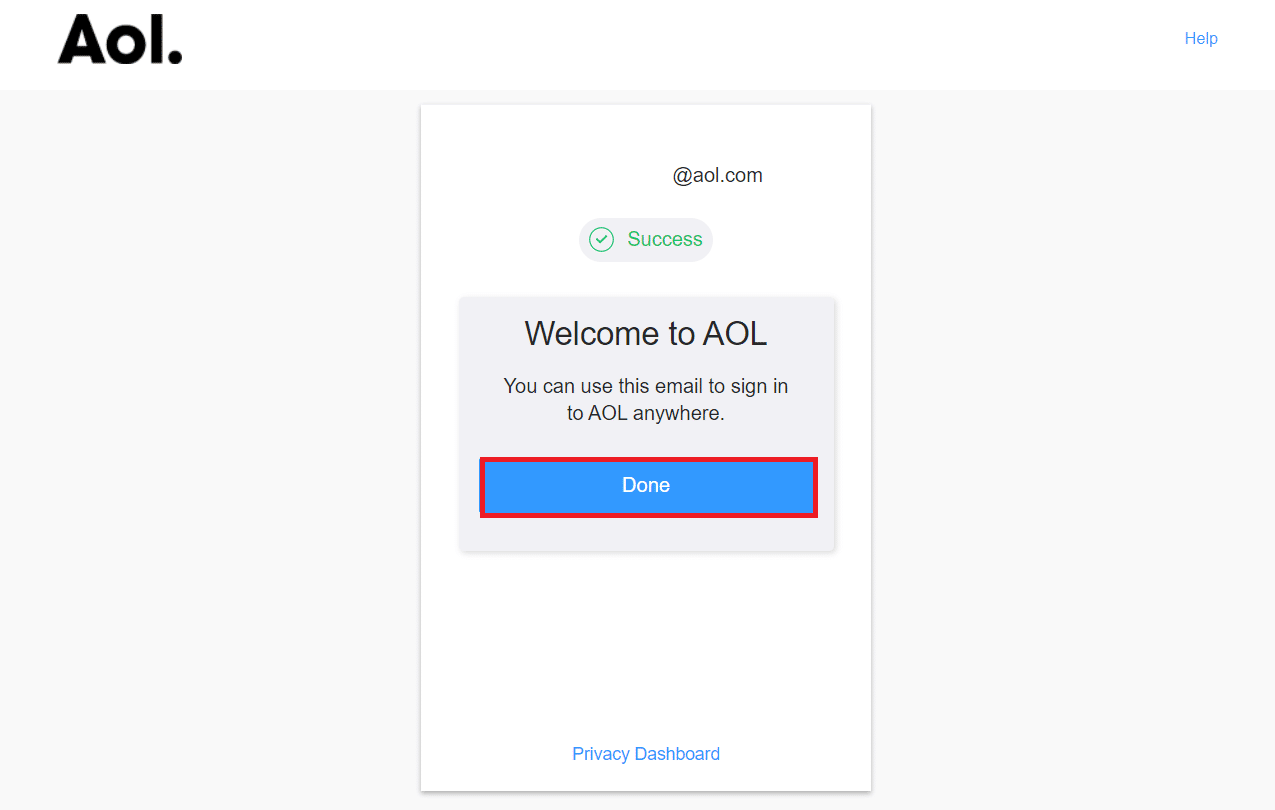
Sada možete slati email poruke svojim prijateljima i porodici sa vaše @aol.com email adrese.
Korak II: Prijavljivanje na AOL nalog
Ukoliko ste preskočili prvi deo ovog uputstva jer već imate AOL nalog, ali ste zaboravili kako se prijaviti, nastavite sa čitanjem. Sledi detaljno uputstvo kako se pravilno prijaviti na vaš AOL email nalog i pristupiti svom prijemnom sandučetu:
1. Pokrenite Google Chrome, kao što ste učinili u prethodnom koraku.
2. Posetite stranicu za prijavljivanje na AOL nalog.

3. Unesite vašu AOL email adresu u odgovarajuće polje i kliknite na „Dalje“.
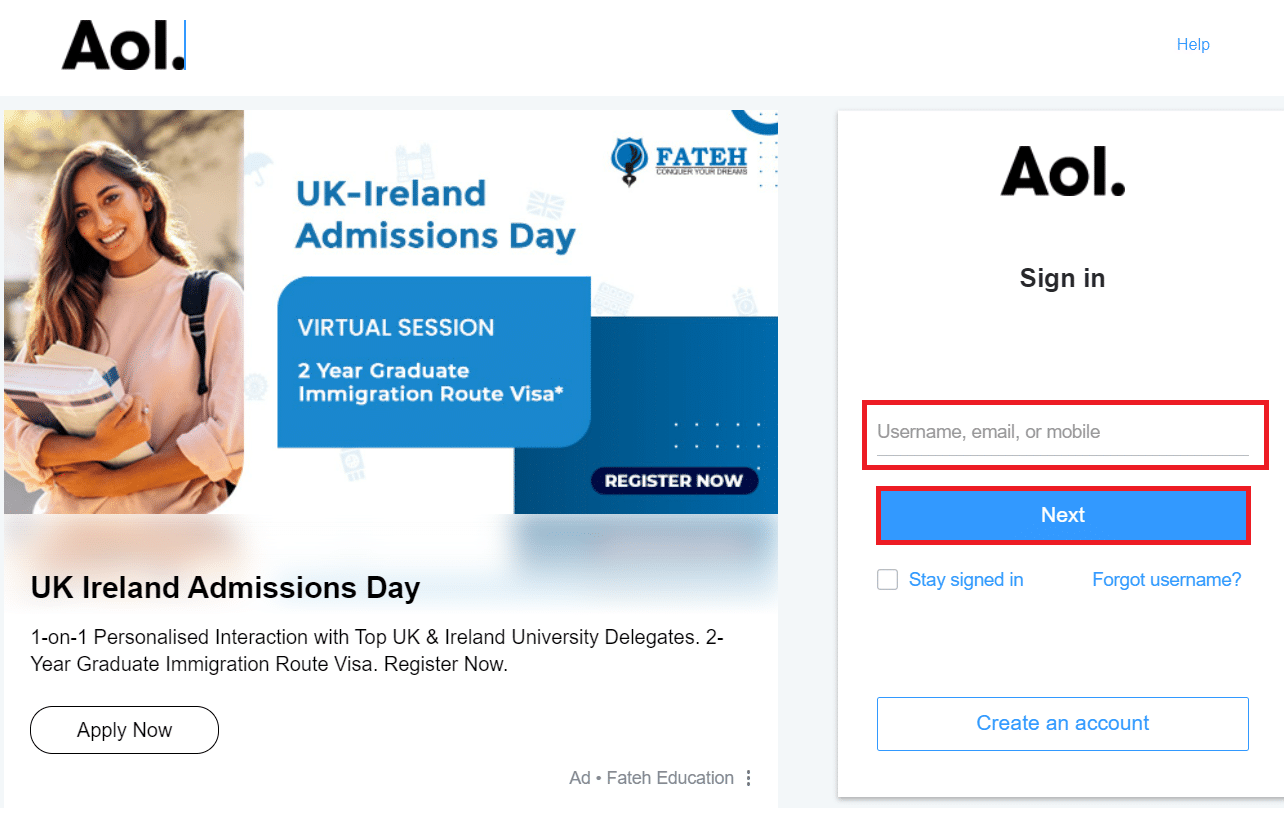
4. Na sledećoj stranici unesite svoju lozinku, a zatim kliknite na „Dalje“.
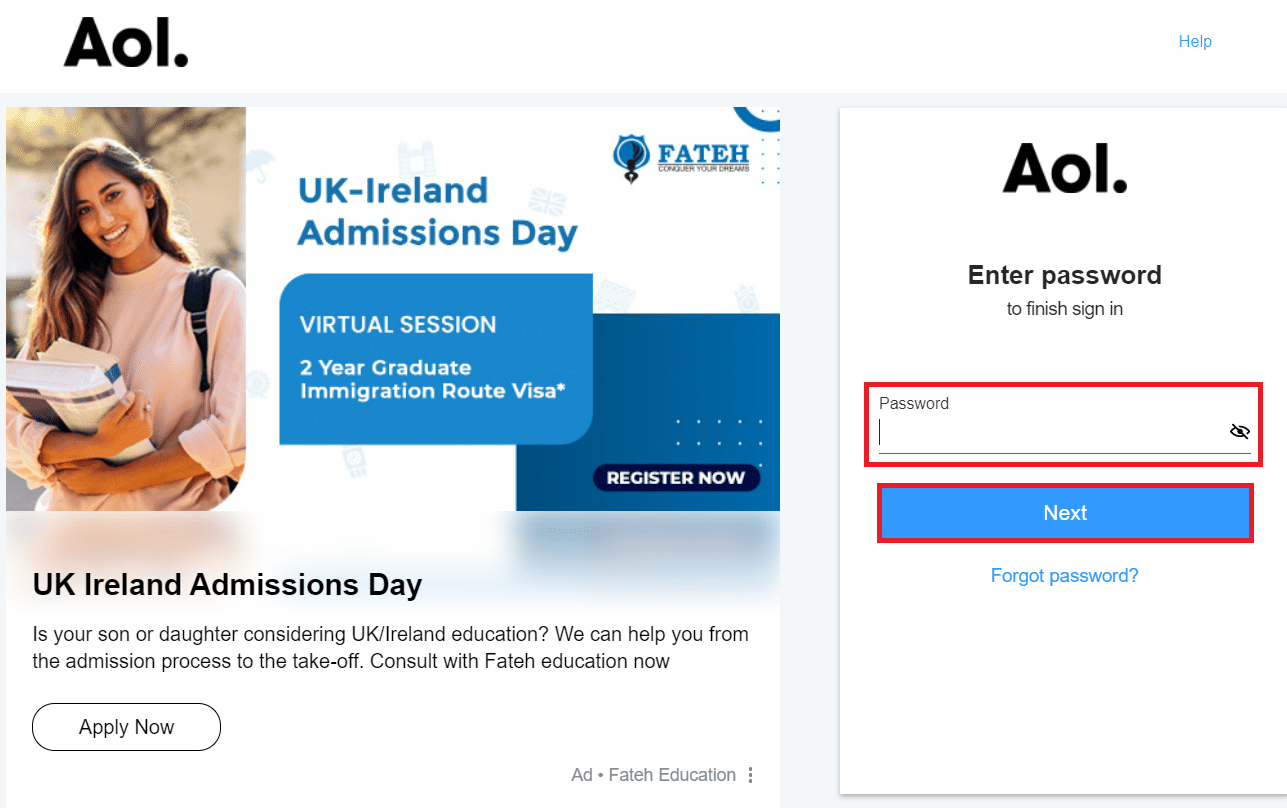
5. Nakon unosa ispravnih podataka za prijavu, bićete preusmereni na AOL početnu stranicu, gde možete pronaći najnovije vesti i naslove.
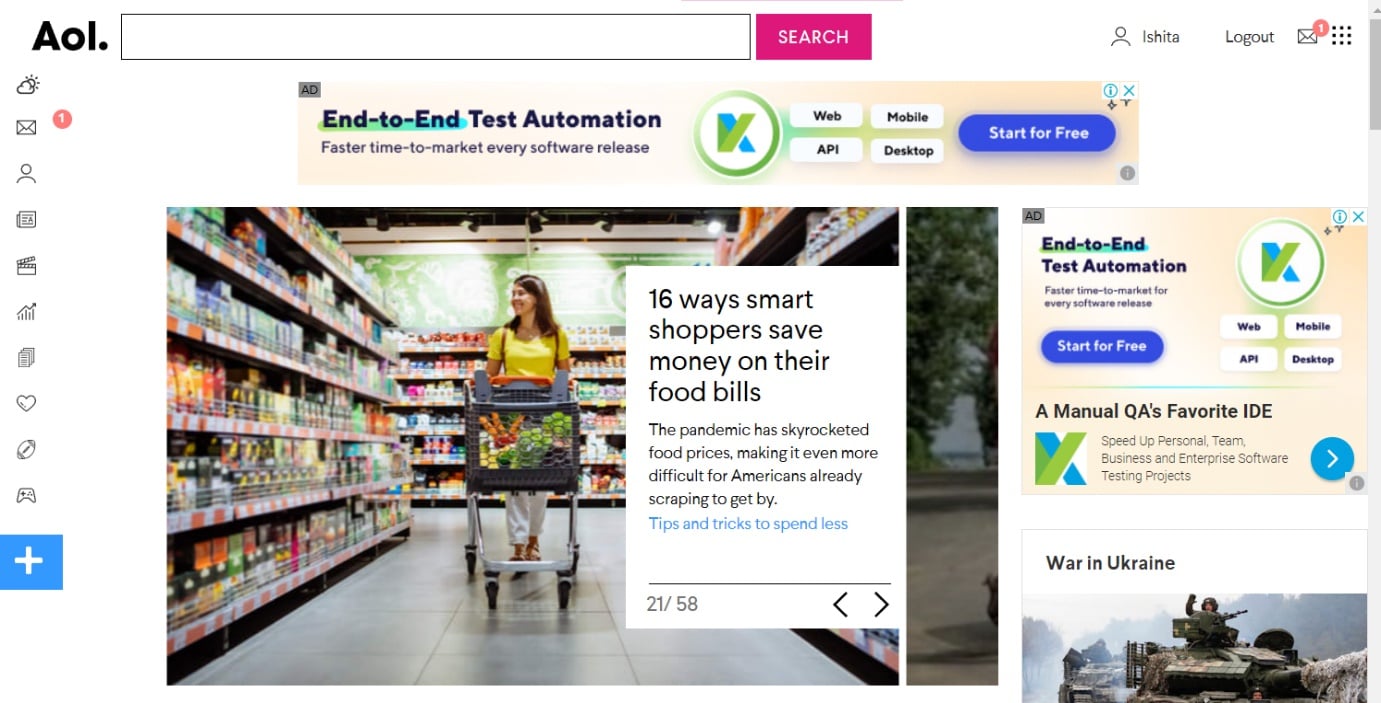
6. Da biste pristupili svom AOL Mail prijemnom sandučetu, kliknite na ikonicu emaila koja se nalazi u gornjem desnom uglu AOL početne stranice.
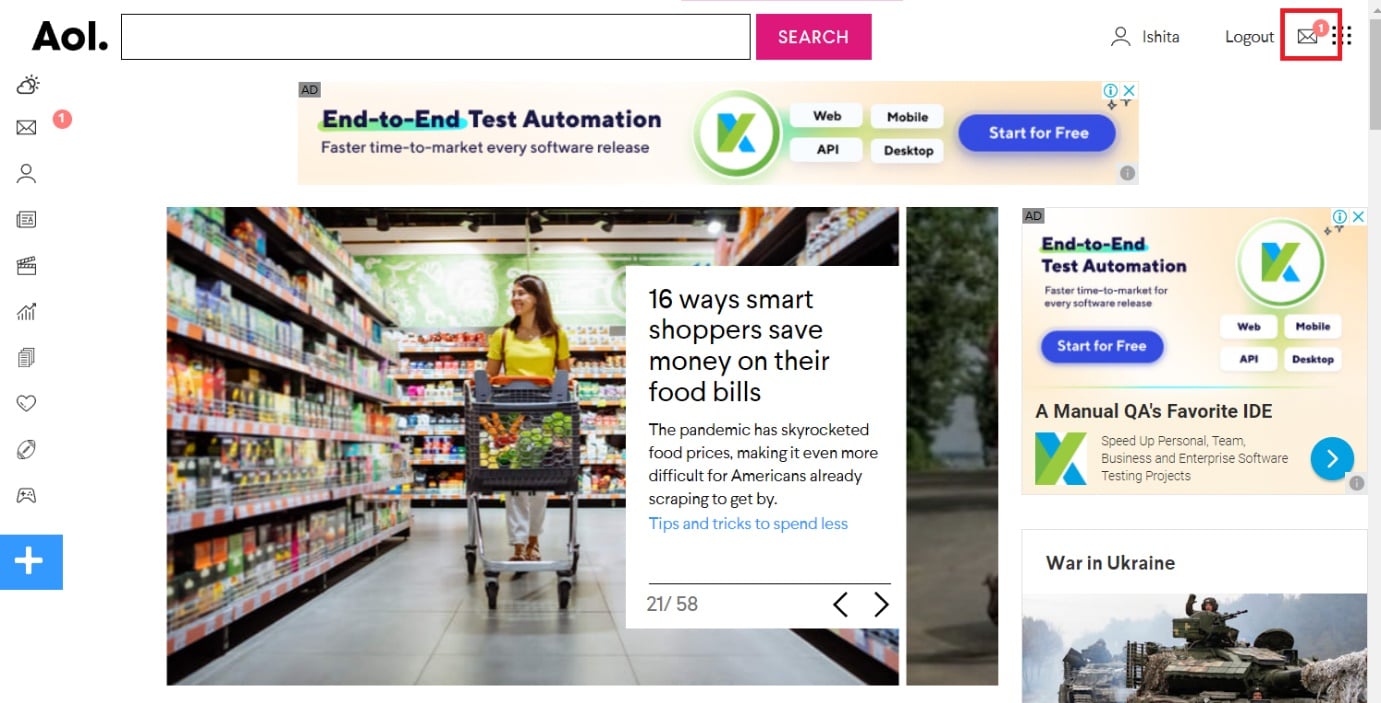
7. U levom meniju izaberite opciju „Inbox“ (Prijemno sanduče).
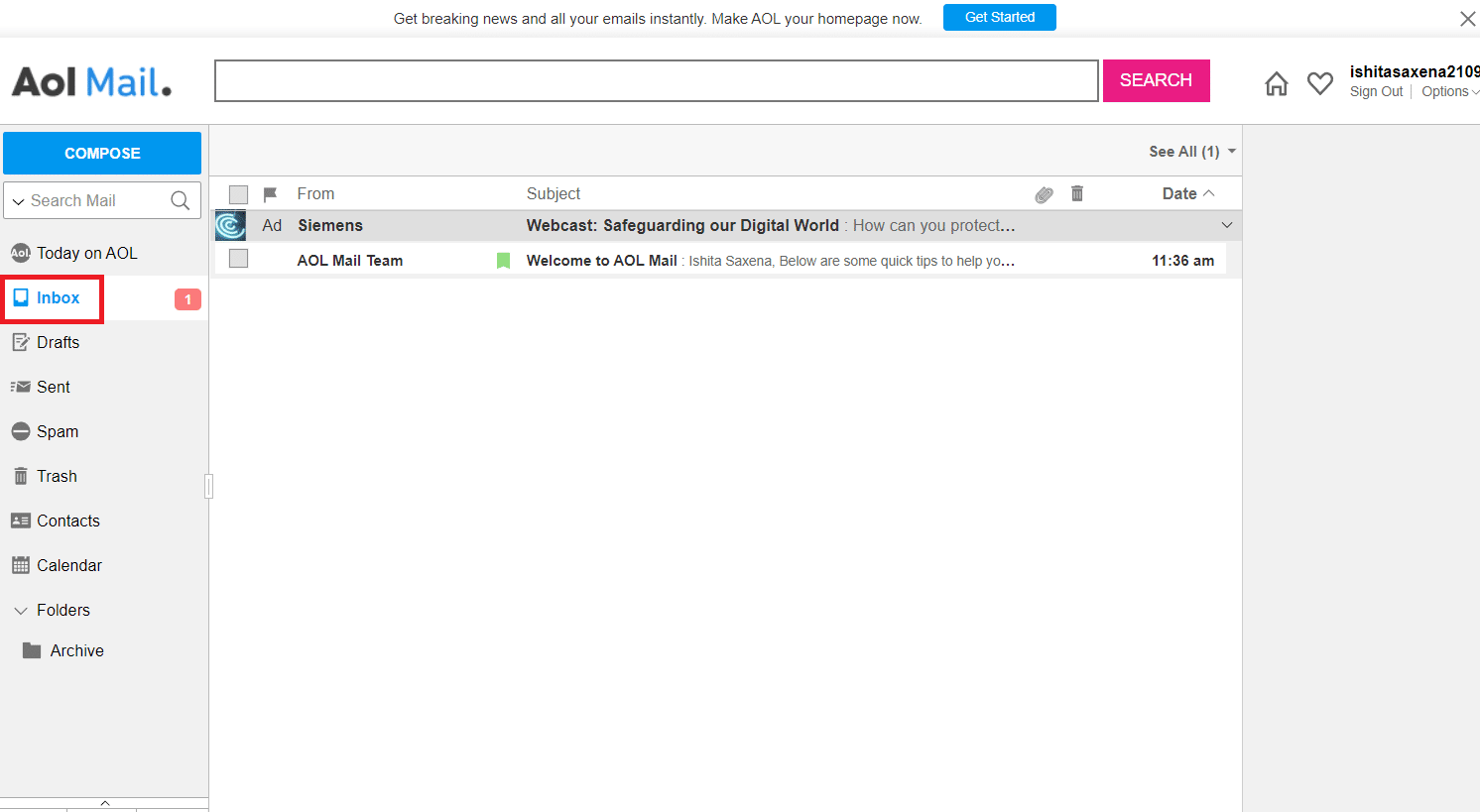
Nakon toga, pojaviće se vaša stranica sa prijemnim sandučetom, gde možete pronaći sve svoje email poruke.
Korak III: Ostanite prijavljeni
Ako pristupate svom AOL email nalogu putem javnog računara, obavezno se odjavite sa svog naloga pre zatvaranja web pretraživača. Čak i ukoliko se ne odjavite ručno, AOL nalog će automatski ostati prijavljen prilikom sledećeg pristupa stranici AOL.com. Imajte na umu da opciju „ostani prijavljen“ treba da koristite samo na računarima kojima verujete. Ovo će osigurati da ostanete prijavljeni na svoj AOL email nalog.
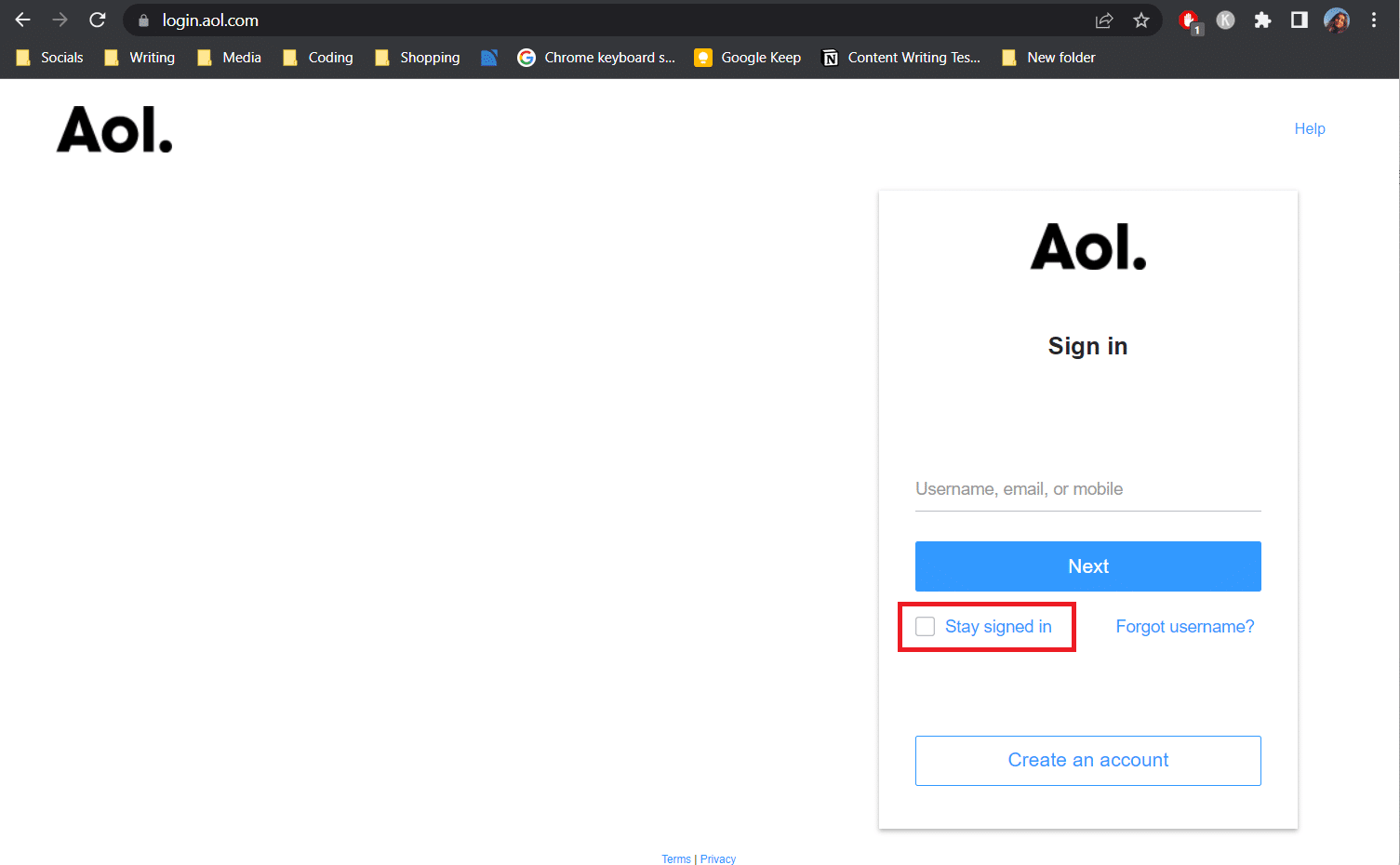
Korak IV: Promena lozinke naloga
Ukoliko ste zaboravili lozinku za vaš AOL email nalog, možete je resetovati sledeći korake u nastavku:
1. Kliknite na opciju „Zaboravljeno korisničko ime“ na stranici za prijavljivanje na AOL Mail.
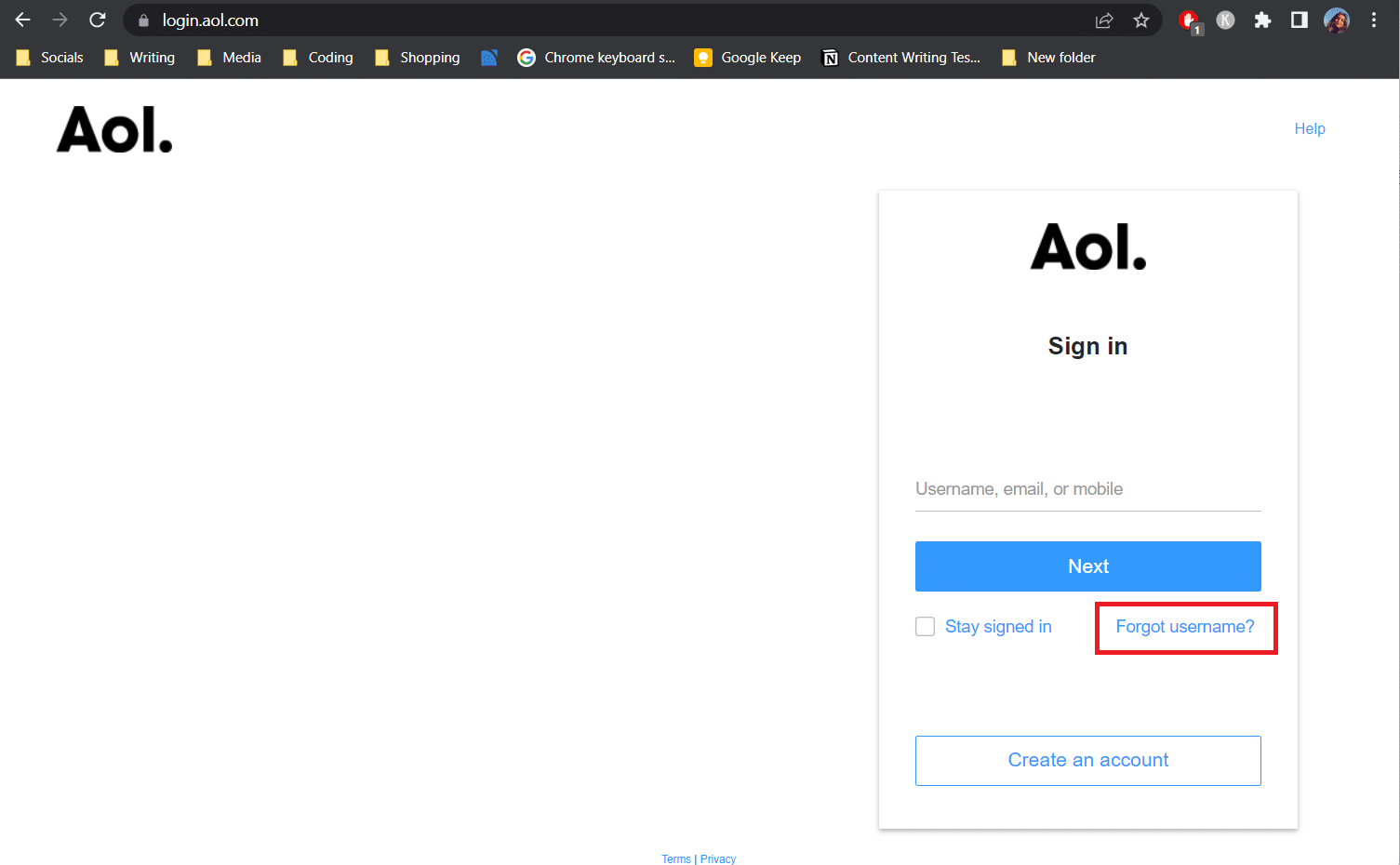
2. Nakon što kliknete na navedeni link, unesite svoju AOL email adresu ili broj telefona i kliknite na „Nastavi“.
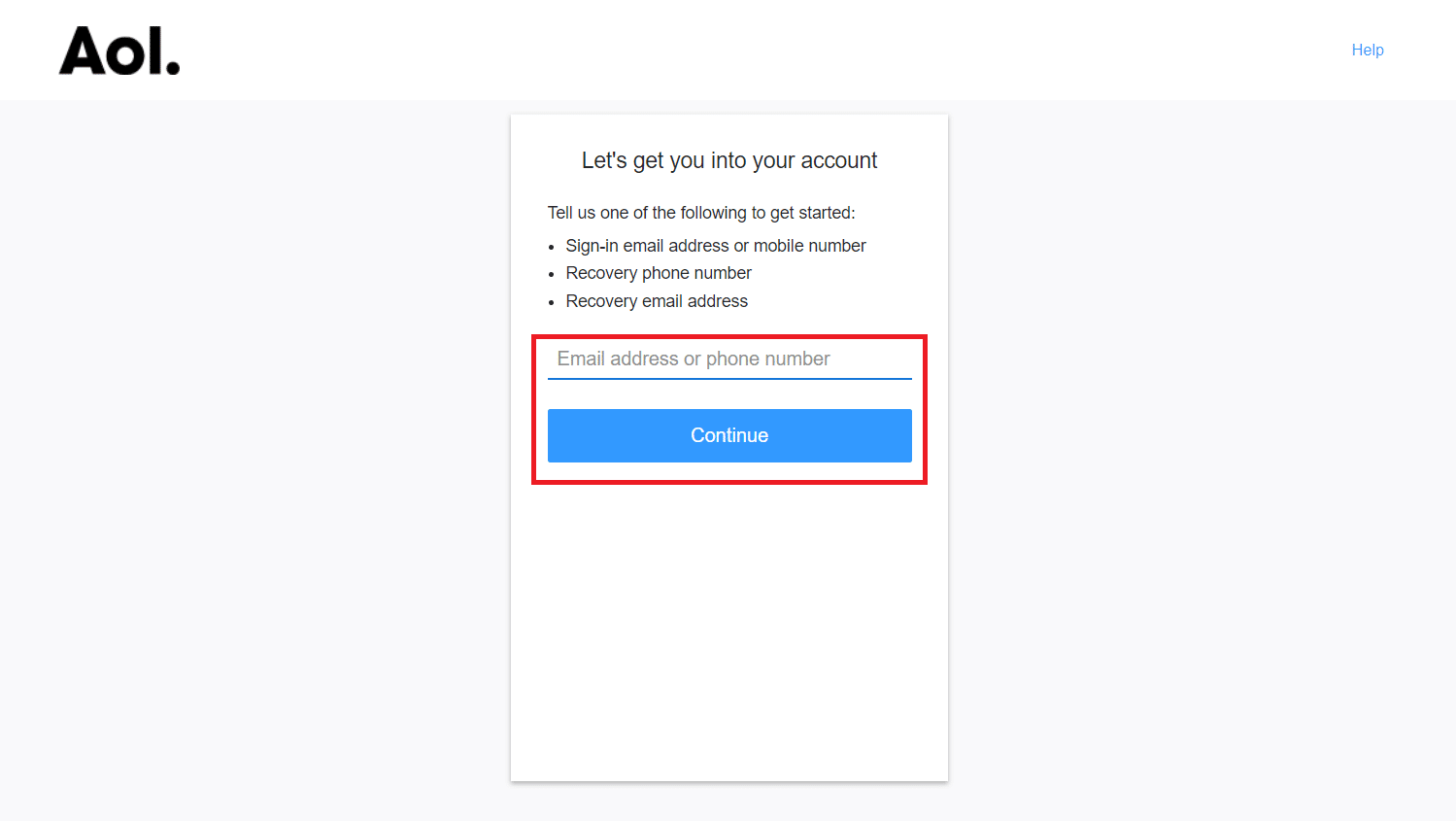
3. Kliknite na „Da, pošaljite mi kod“.
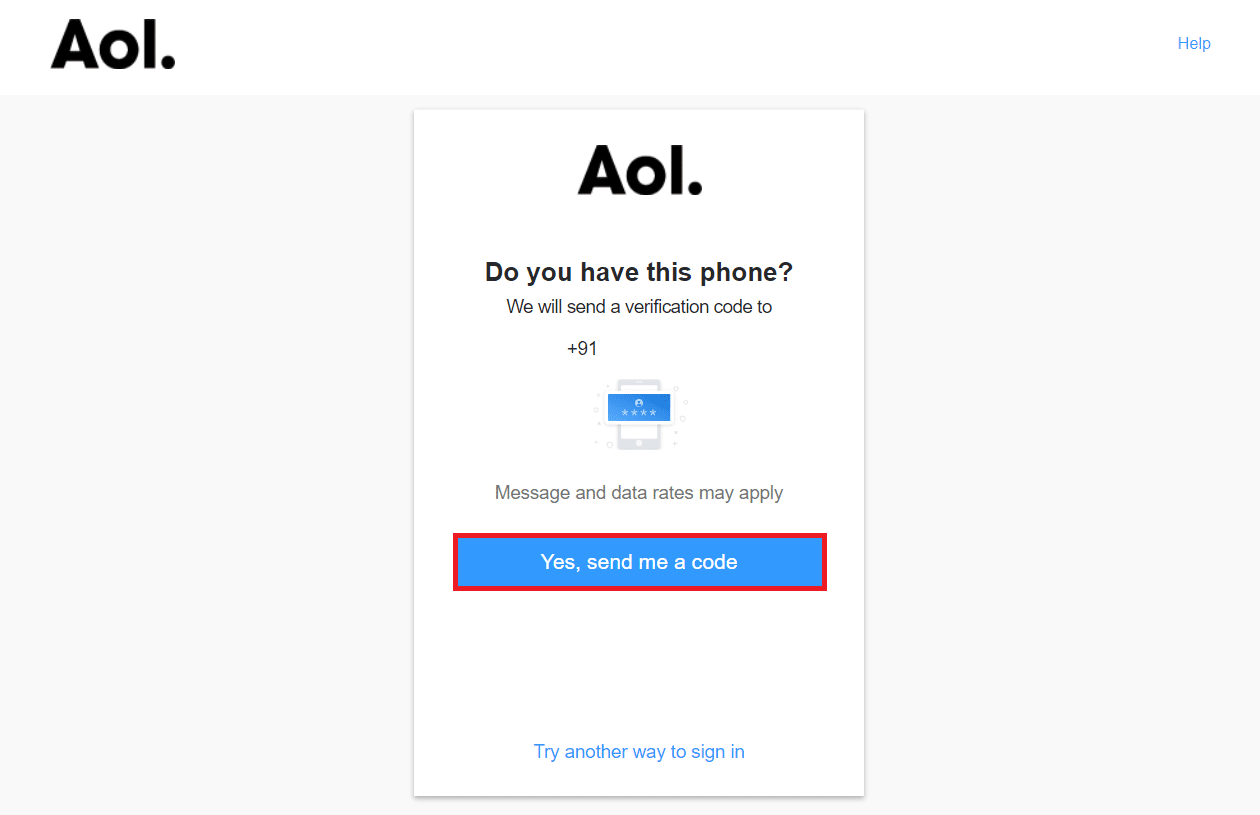
4. Unesite verifikacioni kod koji je poslat na vaš broj telefona. Kliknite na „Verifikuj“.
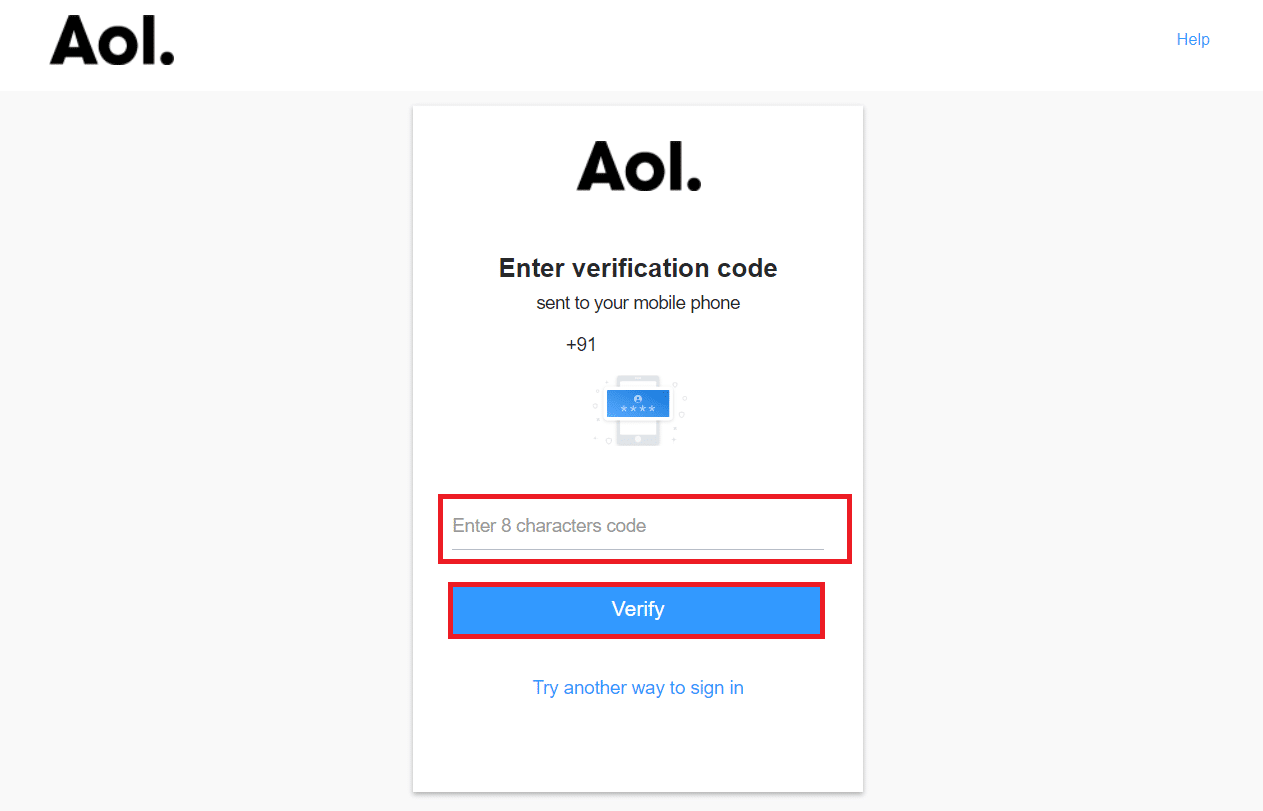
5. Kliknite na nalog čija lozinka treba da se promeni.
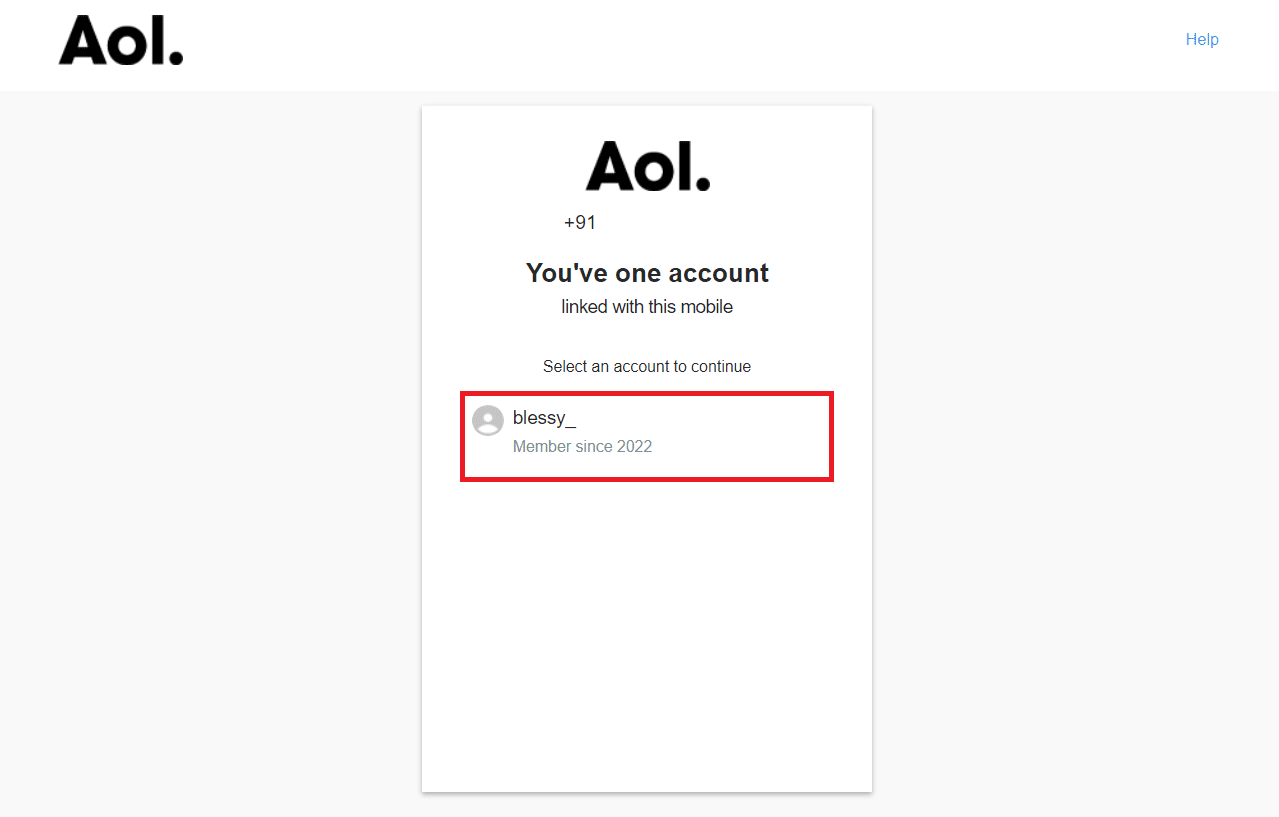
6. Unesite novu lozinku i kliknite na „Nastavi“.
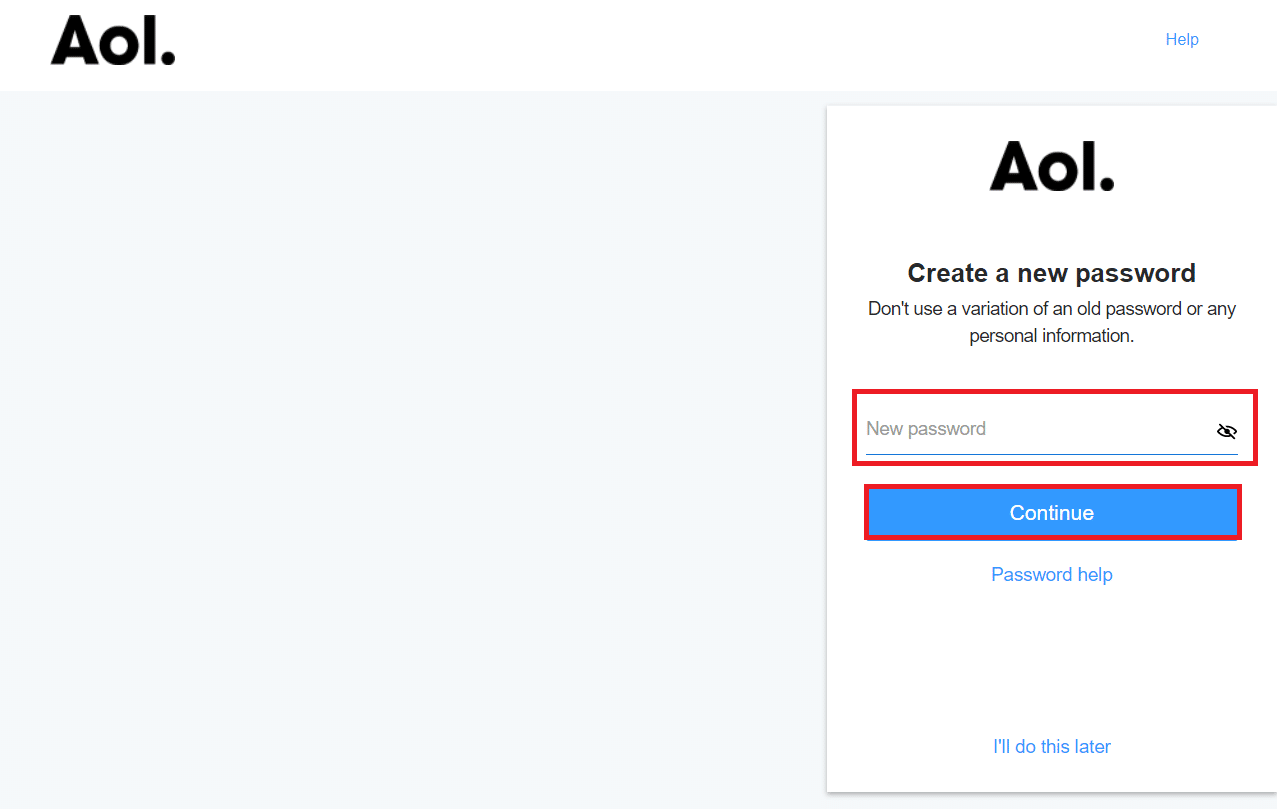
7. Kliknite na „Nastavi“ da biste uspešno promenili lozinku i prijavili se na nalog.
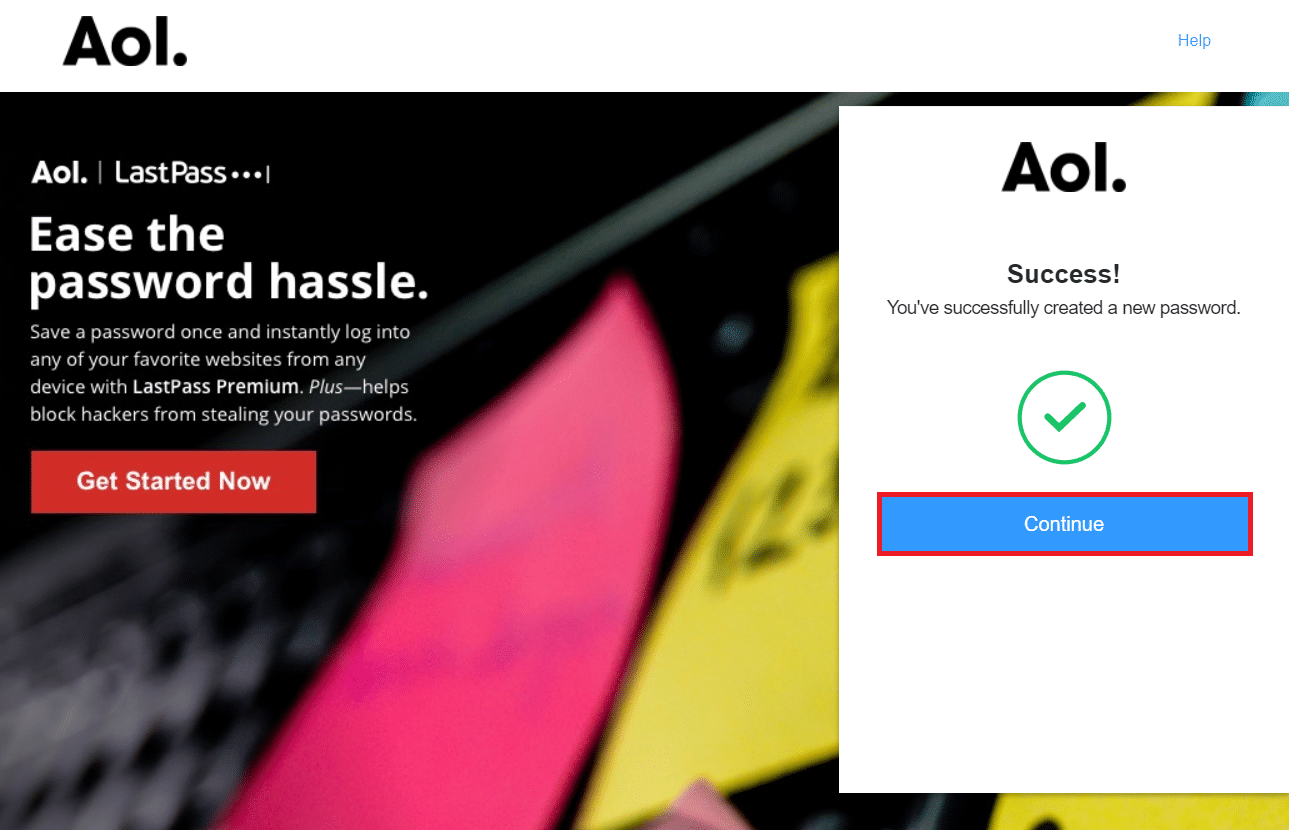
Korak V: Odjavljivanje sa AOL naloga
Sledite dole navedene korake kako biste se odjavili sa svog AOL Mail naloga:
1. Kliknite na opciju „Odjavi se“ (Sign Out) koja se nalazi pored vaše AOL Mail prijave u gornjem desnom uglu ekrana.
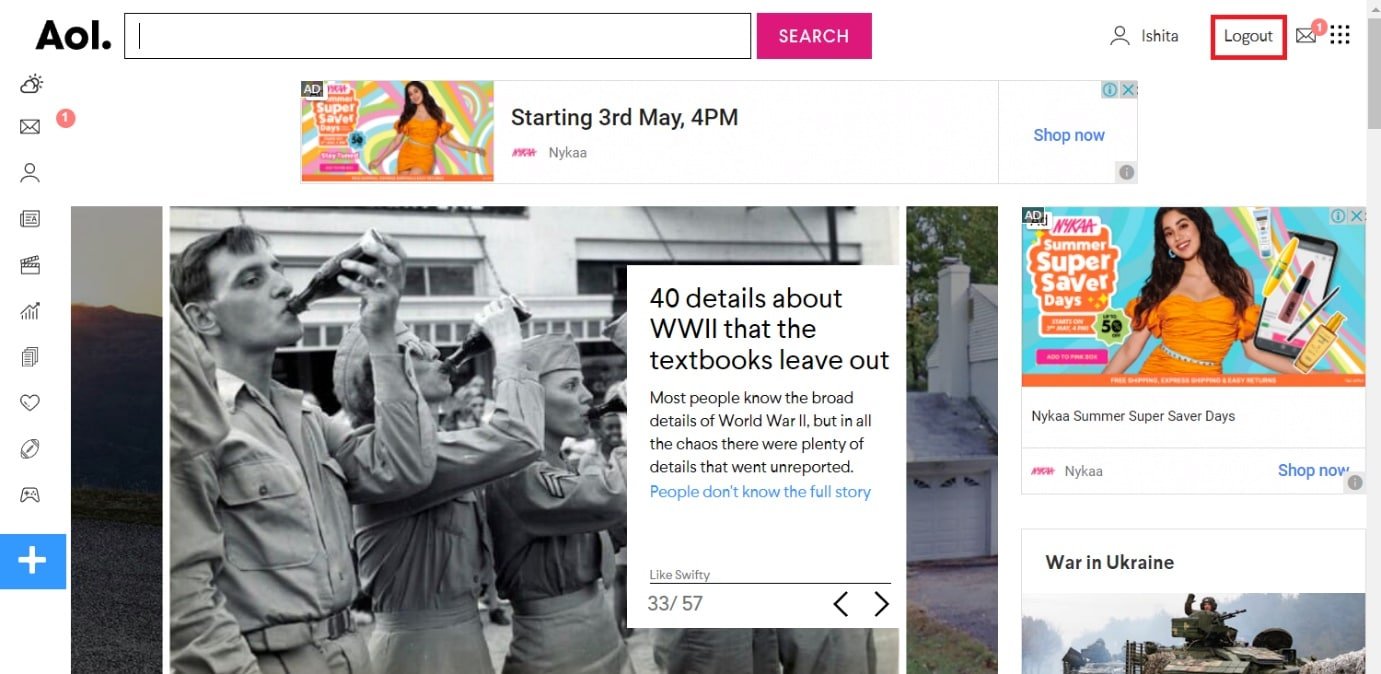
2. Kliknite na „Da, odjavi me“.
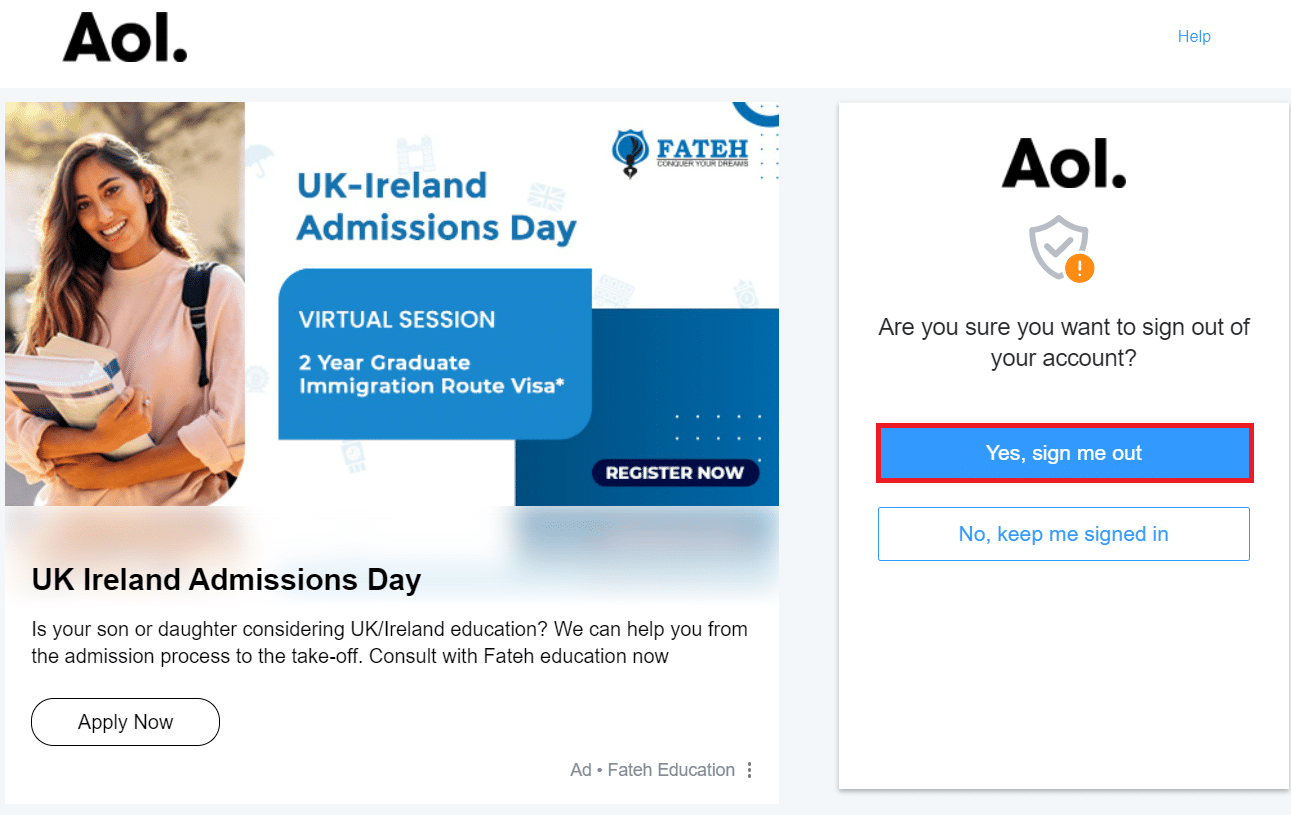
Korak VI: Provera URL adrese stranice za prijavljivanje
Ukoliko pokušate da se prijavite na lažnoj web lokaciji koja se predstavlja kao legitimna stranica za prijavljivanje na AOL Mail, rizikujete da vam ukradu vaše akreditive za prijavu. Brojni korisnici su prijavili da su pokušavali da se uloguju na AOL Mail putem zlonamernih linkova na lažnim web lokacijama.
Iz tog razloga, pažljivo proverite da li ste zaista na pravoj stranici za prijavljivanje na AOL Mail, i to proverom ispravne URL adrese. Uverite se da URL adresa sadrži „AOL.com“ ili „login.aol.com“.

Najbolje je da uvek pristupite stranici za prijavljivanje na AOL.com Mail tako što ćete uneti „AOL.com“ u web pretraživač.
Često postavljana pitanja (FAQ)
P1. Da li se AOL nalog još uvek koristi?
Odgovor: AOL Mail je imao 24 miliona korisnika u julu 2012. godine. Broj pretplatnika koji plaćaju usluge je pao na 1,5 miliona do 2021. godine. Kompanija Verizon je 16. marta 2017. saopštila da će postepeno ukidati svoje interne usluge emaila za korisnike interneta i prebaciti sve klijente na AOL Mail, koji je kupila 2015. godine.
P2. Da li je moguće dobiti besplatan AOL email nalog?
Odgovor: Ukoliko već imate internet konekciju i ne koristite AOL dial-up, možete besplatno koristiti AOL softver, email i ostale usluge. Vaša AOL prijava i email nalog, koji su dostupni putem mail.aol.com, su besplatne AOL usluge.
***
Nadamo se da su vam ove informacije bile korisne i da ste naučili kako da se prijavite na AOL Mail. Javite nam koja se strategija pokazala najefikasnijom za vas. Ukoliko imate bilo kakvih pitanja ili komentara, slobodno koristite obrazac u nastavku. Takođe, možete nam reći šta biste želeli da naučite u budućnosti.